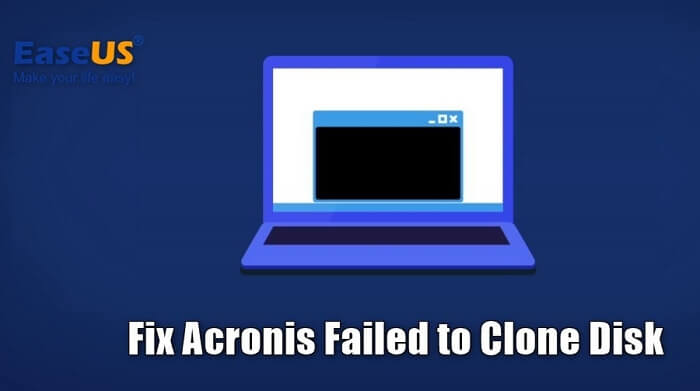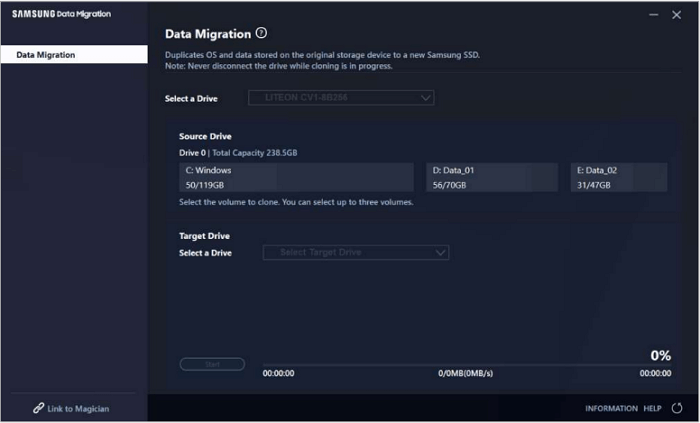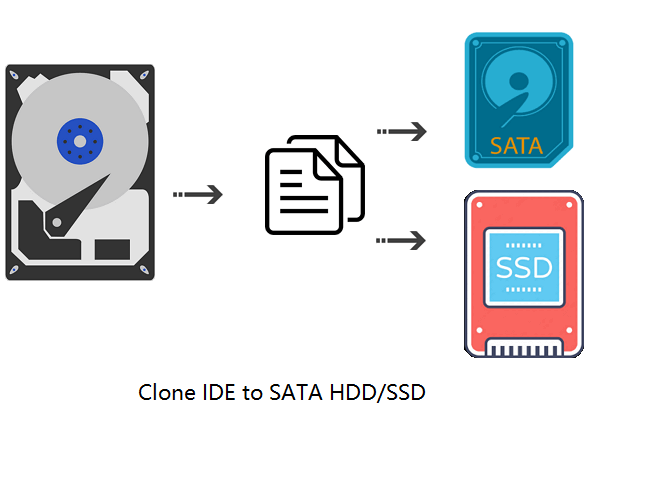Sommario della pagina
M.2 SATA vs. M.2 NVMe: qual è la differenza
Le unità a stato solido (SSD) sono cresciute in popolarità rispetto alle unità a disco rigido (HDD) a causa delle loro velocità di lettura e scrittura più elevate. Gli SSD sono disponibili in quattro tipi principali: SSD da 2,5 pollici, M.2 (SATA e NVMe), NVMe PCIe e SSD U.2.
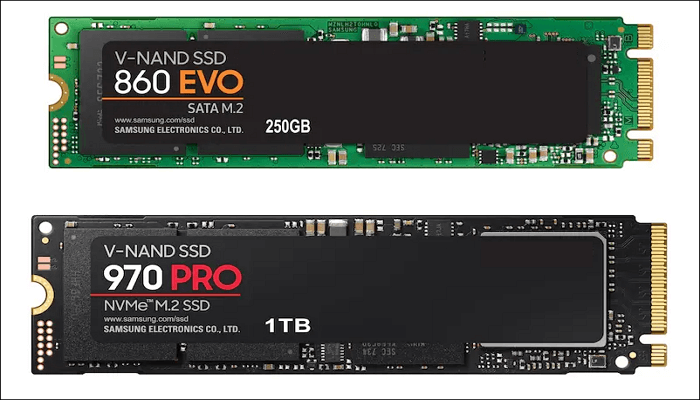
M.2 SATA e M.2 NVMe sono due diversi tipi di SSD M.2 ma presentano anche nette differenze. Vediamo una panoramica delle due tipologie di SSD.
| Confronto | Unità SSD SATA | SSD NVMe |
|---|---|---|
| Velocità | Al massimo 550 MB/sec | Al massimo 3500 MB/sec |
| Fattore di forma | 2,5 pollici, M.2 | M.2 |
| Interfaccia | Bus SATA | Bus PCIe |
| Prezzo | Inferiore | Più alto |
| Vantaggio | Buon equilibrio tra convenienza e velocità | Velocità incredibile |
| Caso utente | Alta capacità e bassa disponibilità | Computer da gioco, applicazioni business-critical e database a elevato numero di transazioni |
Perché clonare M.2 SATA su M.2 NVMe SSD
La tabella sopra mostra che l'SSD M.2 SATA è leggermente diverso dall'SSD M.2 NVMe. Perché dobbiamo clonare SSD SATA su SSD NVMe? Di seguito sono riportati alcuni motivi comuni per la clonazione di SSD SATA su SSD NVMe:
- Avere un trasferimento dati più veloce e velocità di lettura. Gli SSD NVMe sono considerati gli SSD più veloci. Ad esempio, la velocità di lettura-scrittura è notevolmente evidente nella trasmissione di file di grandi dimensioni, nella transcodifica video, nel fotoritocco e nell'editing in tempo reale.
- Riduzione del consumo energetico. Le operazioni IO di NVMe SSD richiedono meno cicli della CPU grazie a un set di comandi più semplificato.
Inoltre, gli SSD NVMe presentano anche i vantaggi della bassa latenza e dell'ampia compatibilità dei driver.
Cosa preparare per la clonazione di M.2 SATA su NVMe SSD
Se vuoi clonare SSD SATA M.2 su SSD M.2 NVMe, devi fare i seguenti preparativi:
1. Un SSD M.2 NVMe
Se l'SSD M.2 NVMe è nuovo di zecca, è meglio inizializzarlo o aprire Gestione disco prima di installarlo sul laptop o sul computer desktop. Scegli lo stile di partizione come GPT e fai clic su OK. Quindi è possibile collegare l'SSD M.2 NVMe allo slot SSD SATA M.2. Entrambi gli SSD M.2 SATA e PCIe sono supportati dalle schede madri che utilizzano i chipset Intel z97 e AMD FX 990 lanciati di recente. Ci sono anche molti laptop dotati di slot PCIe M.2. Collegare l'SSD NVMe allo slot corretto; in caso contrario, non verrà visualizzato nel BIOS.
2. Selezionare Stile partizione
Come accennato in precedenza, l'SSD NVMe deve essere partizionato come GPT per supportare UEFI. Altrimenti, potresti riscontrare problemi di avvio. Effettuare le seguenti operazioni per verificare lo stile di partizione di un disco:
- Premi i tasti Win + R per avviare la finestra Esegui, digita "diskmgmt.msc" e tocca OK per aprire Gestione disco.
- Scegli il disco e vai su Proprietà> Volume> Stile partizione per verificare lo stile della partizione.
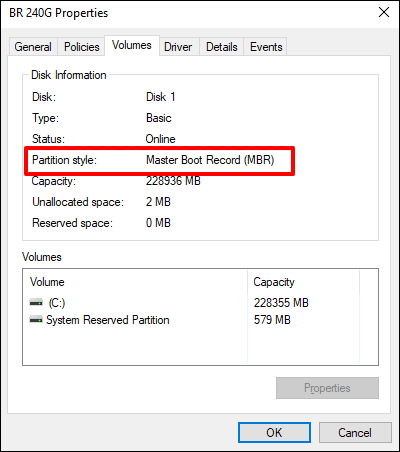
3. Scegliere il software di clonazione SSD appropriato
Se prevedi di sostituire il tuo SSD SATA con SSD M.2 NVMe, puoi clonarlo per evitare la perdita di dati. In tali circostanze, l'utilizzo di un software di clonazione SSD adeguato è la tua prima scelta. Ma quale software di clonazione dovresti scegliere tra i software di clonazione disponibili sul mercato? Qui, introdurrò un'utilità di clonazione SSD: EaseUS Disk Copy. Può aiutarti rapidamente a clonare SSD SATA M.2 su SSD NVMe M.2.
EaseUS Disk Copy è uno strumento di clonazione pratico e multifunzionale per Windows 11/10/8/7. Può aiutarti a clonare un sistema, un disco, una partizione, ecc. Puoi clonare un disco rigido con settori danneggiati e clonare SSD 2.5 su SSD M.2 in pochi semplici clic. Inoltre, ti consentirà di clonare l'unità C su un disco rigido esterno e di eseguire l'aggiornamento a un'unità più grande senza reinstallare Windows.
Passaggi per clonare SSD SATA M.2 su SSD NVMe
Ecco la guida passo passo alla clonazione di SSD SATA M.2 su SSD NVMe. È possibile eseguire i passaggi per completare il processo di clonazione.
Nota bene:
- L'opzione "clona a livello settore" richiede che lo spazio sul disco di destinazione sia almeno uguale, se non maggiore, a quello del disco di partenza. Non spuntare questa opzione se vuoi clonare un disco più grande di quello di destinazione.
- Tutti i dati presenti sul nuovo disco verranno eliminati.
Passo 1. Per avviare la clonazione di un disco su un altro, seleziona la "Modalità del disco" e il disco di sorgente, clicca su "Avanti".
Passo 2. Seleziona il secondo disco come destinazione.
Controlla la configurazione impostata dei due dischi. Ti sarà possibile gestire la configurazione di destinazione selezionando "Adatta al disco", "Copia come sorgente" o "Modifica la disposizione del disco".
- "Adatta al disco" attua delle modifiche per far sì che il disco di destinazione sia configurato da poter operare al meglio.
- "Copia come sorgente" non fa alcuna modifica al disco di partenza, che viene copiato senza modifiche nel disco di destinazione.
- "Modifica la disposizione del disco" ti permette di modificare manualmente la partizione all'interno del disco di destinazione.
Spunta l'opzione "Controlla l'opzione se la destinazione è SSD" per far sì che la nuova SSD operi in modo ottimale.
Passo 3. Apparirà un messaggio con un avvertimento sulla perdita di dati. Clicca su "Continua" per procedere.
Passo 4. Attendi il completamento della clonazione.
Conclusione
Ora, sai come clonare SSD SATA M.2 su SSD NVMe? EaseUS Disk Copy è un grande aiuto perché puoi clonare facilmente il tuo SSD SATA M.2 su SSD NVMe. Puoi aggiornare il tuo disco rigido a un SSD NVMe M.2 per velocizzare il tuo computer se utilizzi SSD SATA o altri tipi di unità. Questo perché puoi sperimentare una maggiore velocità di lettura e scrittura. EaseUS Disk Copy è un eccellente programma per clonare dischi da usare. Puoi usarlo per clonare diversi dischi, come schede SD, schede SD di navigazione, HDD, SSD, ecc. Non esitare a provarlo.
Domande frequenti
1. Puoi clonare HDD su NVMe?
A causa della loro elevata velocità e bassa latenza, gli SSD NVMe sono popolari tra i consumatori per clonare Windows 10. EaseUS Disk Copy, un programma specializzato per la copia del disco, può semplificare notevolmente l'operazione. Ti consente di copiare rapidamente un HDD o SSD su un SSD NVMe o persino sul sistema operativo.
2. Posso sostituire l'SSD m 2 senza reinstallare Windows?
Puoi utilizzare uno strumento di clonazione del disco per aiutarti ad aggiornare l'SSD M.2 contenente il sistema Windows sul tuo computer, evitando così di reinstallare il sistema operativo e risparmiando tempo e fatica. Inoltre, non è necessario riconfigurare manualmente il sistema alle impostazioni originali.
3. PCIe e NVMe sono uguali?
NVMe, abbreviazione di Non-Volatile Memory Express, è un protocollo di trasferimento che funziona su interfacce di trasferimento, come PCIe. L'NVMe è governato dal gruppo di lavoro espresso NVM composto da 90 aziende. Definisce come il software host può comunicare con la memoria non volatile su un bus PCIe.
4. Posso spostare m 2 SSD in uno slot diverso?
Sì, puoi spostare l'SSD in uno slot diverso. Potrebbe essere necessario regolare l'ordine di priorità di avvio nel BIOS/UEFI per istruire l'avvio dall'altro slot, ma finché un'altra unità con un sistema operativo non viene inserita nello slot diverso, dovrebbe individuare automaticamente l'unità del sistema operativo.
Questa pagina è utile? Il tuo supporto è davvero importante per noi!

EaseUS Disk Copy
EaseUS Disk Copy è uno strumento di clonazione e migrazione di HDD/SSD ben progettato e molto facile da usare, uno strumento che dovrebbe essere l'ideale per chiunque desideri migrare rapidamente e facilmente un disco di sistema esistente su un nuovo disco (o un'unità SSD appena installata ) con la configurazione minima richiesta.
Pubblicato da
-
Anna è una delle principali editrici di EaseUS e ha creato diversi post su dispositivi digitali come PC, telefoni cellulari, tablet, Mac, ecc. Ama imparare, risolvere e condividere.…Leggi la biografia completa >
EaseUS Disk Copy

Strumento di clonazione dedicato per soddisfare tutte le esigenze di clonazione di sistema, disco e partizione.
Post Popolari
27/10/2023
![]()
27/10/2023
![]()
27/10/2023
![]()
![]()
![]()
Argomenti Interessanti